So ändern Sie das WordPress-Benutzerpasswort aus der Datenbank (3 Methoden)
Veröffentlicht: 2022-07-27Jeder muss gelegentlich eines seiner WordPress-Benutzerkennwörter zurücksetzen. WordPress macht das Ändern Ihres Passworts einfach, aber Sie benötigen dafür Zugriff auf die E-Mail-Adresse, die Sie zum Einrichten Ihrer Website verwendet haben. Wenn nicht, können die Dinge schwierig werden. Glücklicherweise gibt es ein paar Lösungen für dieses Problem.
Wenn Sie Ihr WordPress-Passwort nicht zurücksetzen können, können Sie dies über Ihren Dateimanager oder direkt in Ihrer WordPress-Datenbank tun.
Inhaltsverzeichnis
Was ist eine WordPress-Datenbank?
Die Daten Ihrer Website werden in einer WordPress-Datenbank gespeichert, die das kostenlose und Open-Source-Datenbankverwaltungssystem MySQL verwendet. Alle WordPress-Datenbanken haben eine standardmäßige MySQL-Struktur, die das Funktionieren Ihrer Website ermöglicht, aber Sie können zusätzliche Tabellen hinzufügen, um sie einzigartiger zu machen.
Eine Datenbank ist ein Satz strukturierter, geordneter Daten. Datenbankmanagementsysteme (DBMS) sind Begriffe, die verwendet werden, um Software in der IT-Branche zu beschreiben, die mit Benutzern und Daten interagiert und Daten abruft und speichert. Wenn Sie Bilder oder Filme auf Ihrer Computer-Disc speichern oder einen Visitenkartenordner verwenden, wenn Sie die traditionelle Kartenorganisation bevorzugen, ist der Vorgang ähnlich. Es ist sehr vorteilhaft, eine persönliche Datenbank zu haben, um solche Informationen abzurufen.
Die Datenbank kann auf verschiedene Arten verwendet und darauf zugegriffen werden. Das Datenbankverwaltungssystem von WordPress wird von MySQL unterstützt. Die Benutzerdaten, Benutzer-Metadaten, Beiträge, Kommentare und andere Datenbankkomponenten von WordPress werden alle mit MySQL, einem Open-Source-Programm, verwaltet. Es wird kurz danach behandelt.
WordPress verwendet PHP als Unterrichtssprache für CRUD-Daten (Create, Read, Update, and Delete) aus der MySQL-Datenbank. PHP verwendet eine SQL-Abfrage innerhalb des PHP-Markups. Die WordPress-Datenbank ist eine entscheidende Komponente. Es ist die Struktur, auf der alle wesentlichen Daten gespeichert sind. Die Datenbank hilft Ihnen auch bei der routinemäßigen Datensicherung und garantiert, dass Ihre Seite reibungslos funktioniert und vollständig optimiert ist.
Warum müssen Sie Ihr Passwort für die WordPress-Datenbank ändern?
Jede Passwortänderung, die Sie vornehmen, sollte kein großes Problem darstellen. In der Tat ist dies aus Sicherheitsgründen häufig eine der klügsten Maßnahmen, die Sie ergreifen können. Regelmäßige Änderungen verringern das Risiko, dass jemand anderes auf Ihre Konten zugreift, insbesondere wenn Sie Passwörter auf verschiedenen Websites wiederverwenden.
Lesen Sie auch: WordPress-Datenbankoptimierungen
Es versteht sich von selbst, dass Sie vermeiden sollten, dasselbe Passwort erneut zu verwenden, aber nicht viele Leute tun dies. Darüber hinaus können Sicherheitsverletzungen auch dann auftreten, wenn Sie für jede Website unterschiedliche Passwörter verwenden. Unter bestimmten Umständen sollten Sie Ihr Passwort so schnell wie möglich aktualisieren.
Möglicherweise möchten Sie Ihr WordPress-Passwort zusätzlich zu den sicherheitsbezogenen Gründen aus den folgenden Gründen ändern:
- Früher haben Sie anderen Zugriff auf Ihr Konto gewährt, aber jetzt möchten Sie die volle Kontrolle darüber zurückerlangen.
- Es ist möglich, dass jemand anderes Ihr Passwort kennt.
- Einfach ausgedrückt, Sie haben Ihr Passwort vergessen.
Wenn Sie sich in einer dieser Situationen befinden, ist es ziemlich einfach, WordPress anzuweisen, Ihr Admin-Passwort zurückzusetzen. In Wahrheit machen es die meisten Plattformen heutzutage einfach und schnell, Ihr Passwort zu ändern. Da Sie diese Website möglicherweise nicht weiter nutzen möchten, wenn Ihr Konto nicht sicher ist, ist es auch in ihrem besten Interesse, dies zu tun. Der schnellste und einfachste Weg, Ihr WordPress-Passwort zu aktualisieren oder zurückzusetzen, bietet Cyberpanel.
Es ist möglich, dass Ihre WordPress-Installation kompromittiert wurde, was dazu führt, dass Sie alle Passwörter zurücksetzen möchten. Alle Passwörter Ihrer WordPress-Benutzer müssen auf einer Seite geändert werden. Außerdem können Sie sie im Backend ganz einfach mit CyberPanel ändern.
Wie ändere ich das Passwort der WordPress-Datenbank?
Es gibt drei Möglichkeiten, wie Sie Ihr Passwort ändern können.
- Passwort-Reset für WordPress über den Anmeldebildschirm (E-Mail sollte funktionieren)
- Die Passwortänderung für WordPress erfolgt über das Dashboard
- Wählen Sie mit phpMyAdmin ein neues Passwort für den WordPress-Benutzer aus
Passwort-Reset für WordPress über den Anmeldebildschirm
Selbst wenn Sie die einzige Person sind, die auf der gesamten WordPress-Site registriert ist, hat jede Website ihren eigenen Anmeldebildschirm. Um Ihr Passwort zurückzusetzen, klicken Sie auf den Link Passwort vergessen .
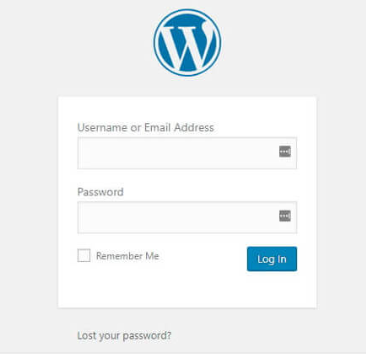
Entweder Ihr Benutzername oder die mit Ihrem Konto verknüpfte E-Mail-Adresse wird von WordPress angefordert. Klicken Sie danach auf die Option Neues Passwort abrufen.
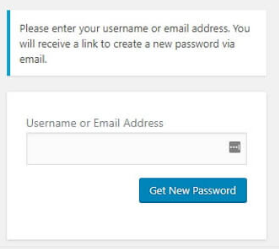
Sie erhalten eine E-Mail von der Plattform, die Sie darüber informiert, dass jemand darum gebeten hat, Ihr WordPress-Passwort zurückzusetzen. Wenn Sie versehentlich eine dieser Benachrichtigungen erhalten, versucht möglicherweise jemand, auf Ihre Website zuzugreifen. Ändern Sie in diesem Fall Ihr WordPress-Passwort sowie Ihr E-Mail-Passwort.
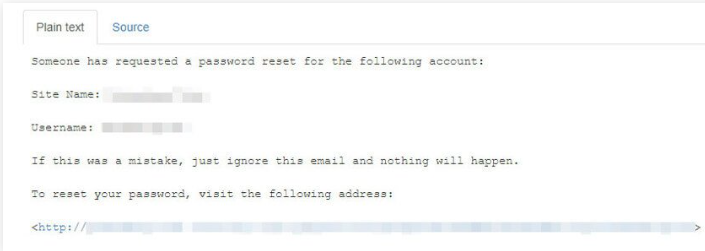
Öffnen Sie zunächst eine neue Seite, indem Sie auf den einzelnen Link in der E-Mail zum Zurücksetzen des Passworts klicken. Sie können Ihr vergessenes WordPress-Passwort hier beliebig ersetzen. WordPress kann Ihnen jedoch eine leistungsstarke Alternative bieten.
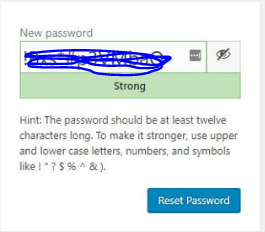
Nachdem Sie ein Passwort ausgewählt haben, müssen Sie auf die Option Passwort zurücksetzen klicken. Wenn alles richtig gelaufen ist, erhalten Sie eine ähnliche Bestätigungsnachricht wie diese.
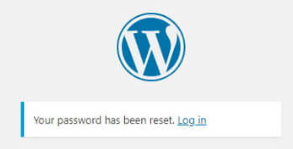
Das Ändern des Passworts für WordPress-Benutzer erfolgt über das Dashboard
Um Ihr Passwort zu ändern, ohne Ihre E-Mail-Adresse zu verwenden, müssen Sie auf Ihr WordPress-Dashboard zugreifen können. Wenn Ihre WordPress-Anmeldesitzung noch nicht abgelaufen ist, Sie aber derzeit keinen Zugriff auf Ihr E-Mail-Konto haben, kann diese Technik hilfreich sein. Darüber hinaus erfordert es weniger Zeit als das Ändern Ihres WordPress-Passworts über den Anmeldebildschirm.

Gehen Sie zu Ihrem WordPress-Dashboard
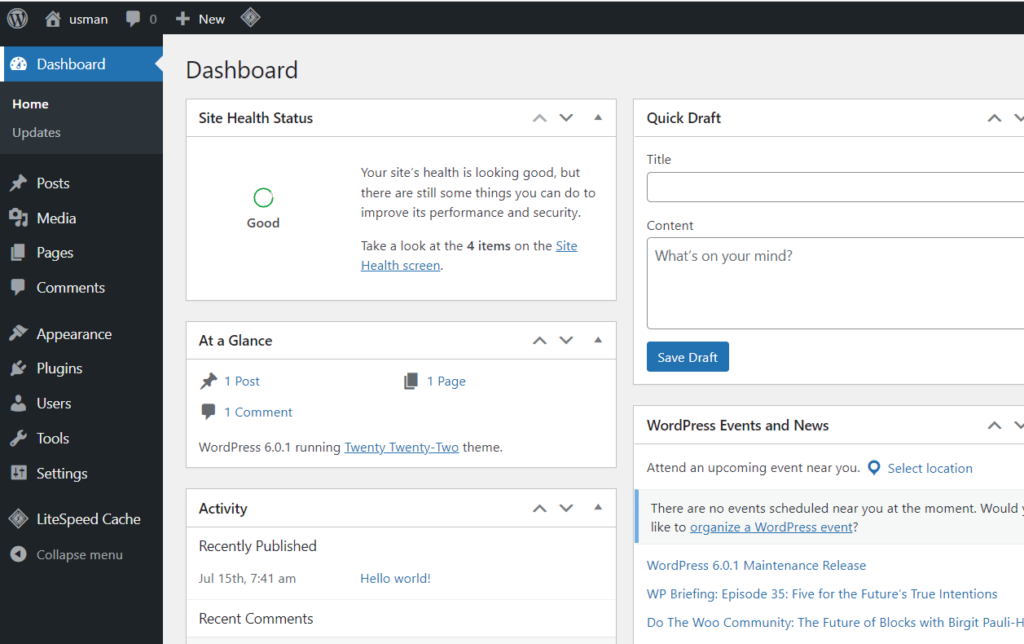
Klicken Sie im Menü auf der linken Seite auf Benutzer . Diese Seite zeigt Ihnen Profile aller Benutzer, die WordPress verwenden.

Klicken Sie auf Ihren Benutzernamen, um die Verwaltungsseite Ihres Benutzernamens zu öffnen .
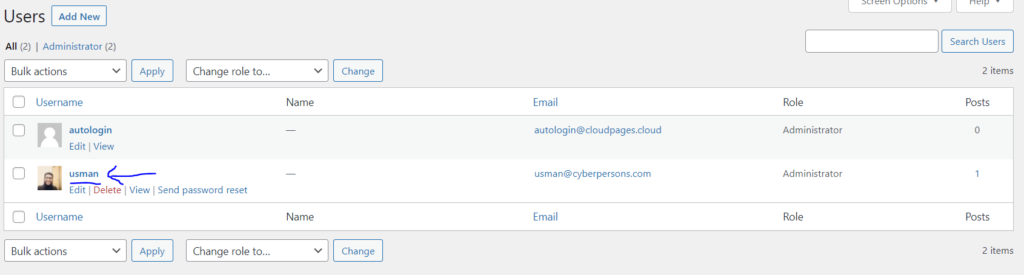
Scrollen Sie nach unten zum Abschnitt Kontoverwaltung , wo Sie Neues Passwort und Passwort zurücksetzen sehen. Klicken Sie auf Neues Passwort, um ein neues Passwort zu generieren.
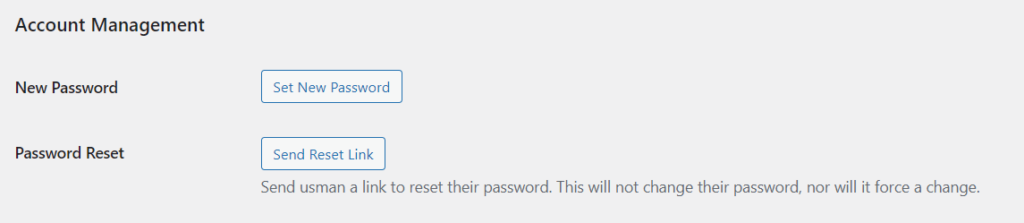
Sie können eingeben, was Sie wollen, nachdem Sie das Passwort gelöscht haben. Denken Sie daran, dass WordPress Sie auffordert, zu bestätigen, dass Sie das Passwort verwenden möchten, wenn es feststellt, dass es zu schwach ist. Natürlich müssen Sie ein spezielles Passwort verwenden, das auch sicher ist. Sie können loslegen, nachdem Sie es in das entsprechende Formular eingegeben und unten auf der Seite auf den Link Profil aktualisieren geklickt haben.
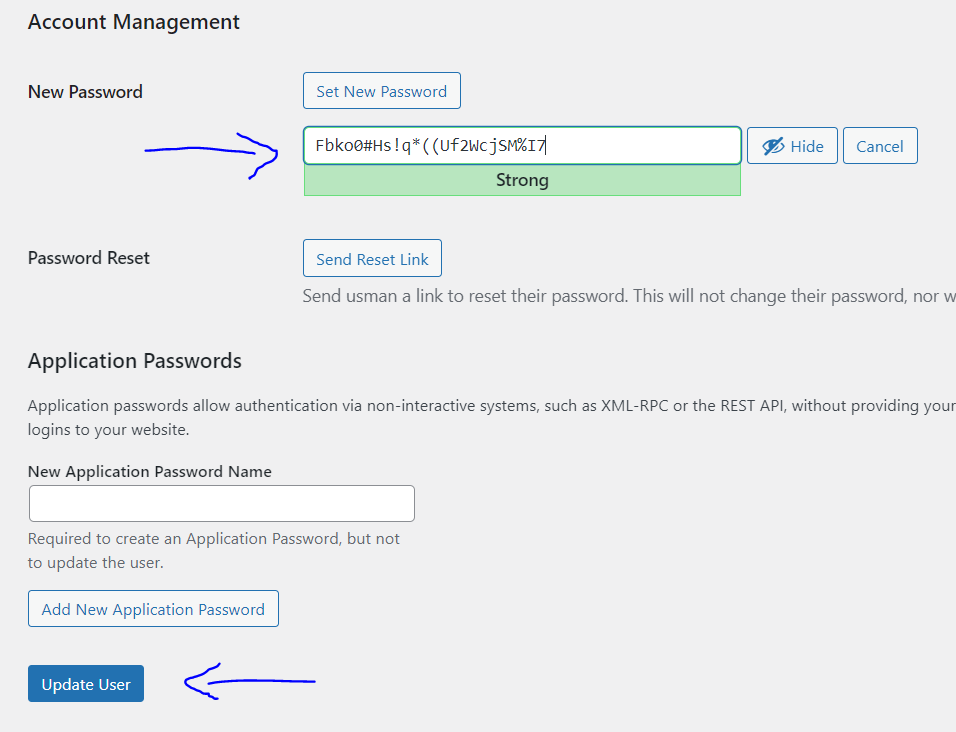
Wenn Sie aus irgendeinem Grund nicht auf Ihre Website zugreifen können, können Sie immer die obige Technik verwenden, die das Zurücksetzen des Passworts für WordPress über den Anmeldebildschirm erklärt.
Wählen Sie mit phpMyAdmin ein neues Passwort für WordPress
Verwenden Sie diese Methode – die sich stark von den beiden vorherigen unterscheidet – nur, wenn Sie nicht auf Ihre E-Mails und Ihr WordPress-Dashboard zugreifen können.
WordPress speichert automatisch alle Änderungen, die Sie in der Datenbank Ihrer Website vornehmen. Jeder einzelne Wert auf Ihrer Website, einschließlich Ihres Passworts und der aller anderen, kann in dieser Datenbank gefunden werden. Es überrascht nicht, dass WordPress diese Daten auch verschlüsselt. Selbst wenn eine andere Person Zugriff auf Ihre Datenbank erhält, sollte sie daher nicht in der Lage sein, Schaden anzurichten.
Die Bearbeitung der WordPress-Datenbank ist ein heikles Verfahren. Ihre Website kann schwerwiegende Folgen haben, wenn Sie den falschen Wert ändern. Seien Sie daher äußerst vorsichtig mit den Werten, die Sie ändern.
Über sein Control Panel bietet CyberPanel Zugriff auf Ihre PHPMyAdmin-Datenbank.
Zuerst müssen Sie den Namen der Datenbank Ihrer Site kennen.
Gehen Sie dazu zum Dashboard Ihres CyberPanels
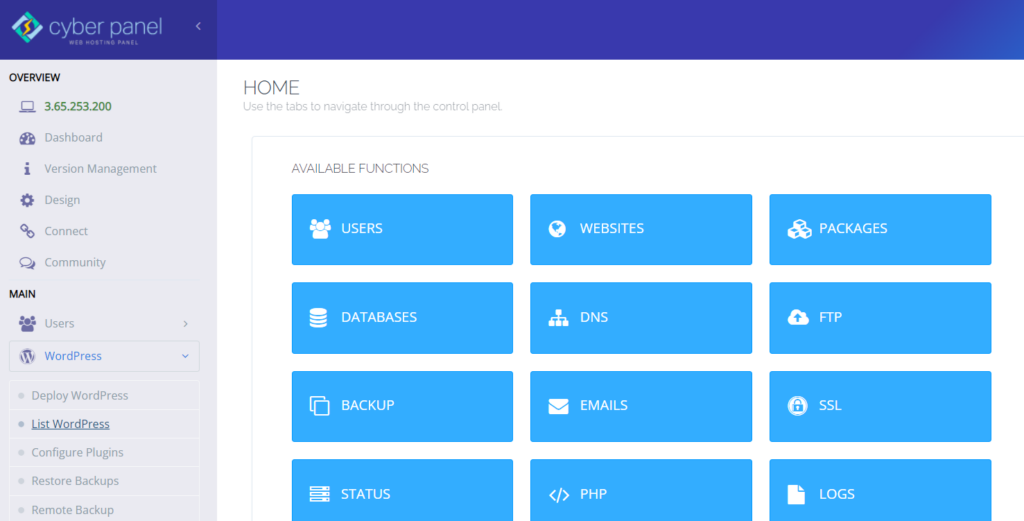
Klicken Sie im Menü auf der linken Seite auf WordPress -> WordPress auflisten.
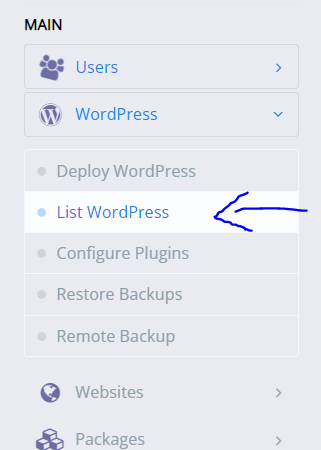
Diese Seite zeigt Ihnen die vollständige Liste Ihrer WordPress-Sites. Klicken Sie auf den Titel Ihrer Site, für die Sie das Passwort ändern möchten.
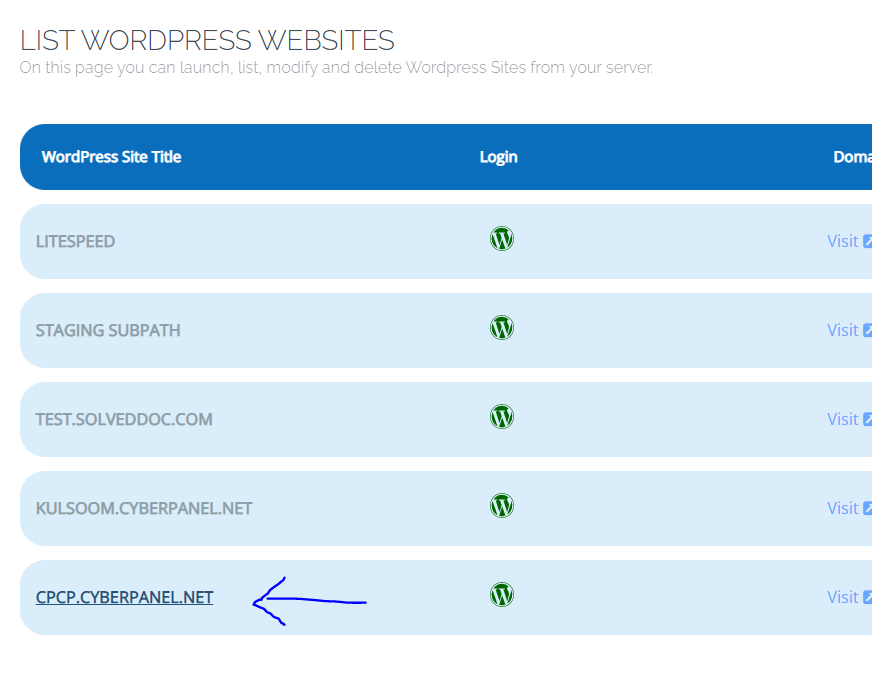
Dies ist der Manager Ihrer WordPress-Site. Klicken Sie hier auf Dateimanager . Sie werden zum Dateimanager Ihrer Website weitergeleitet.
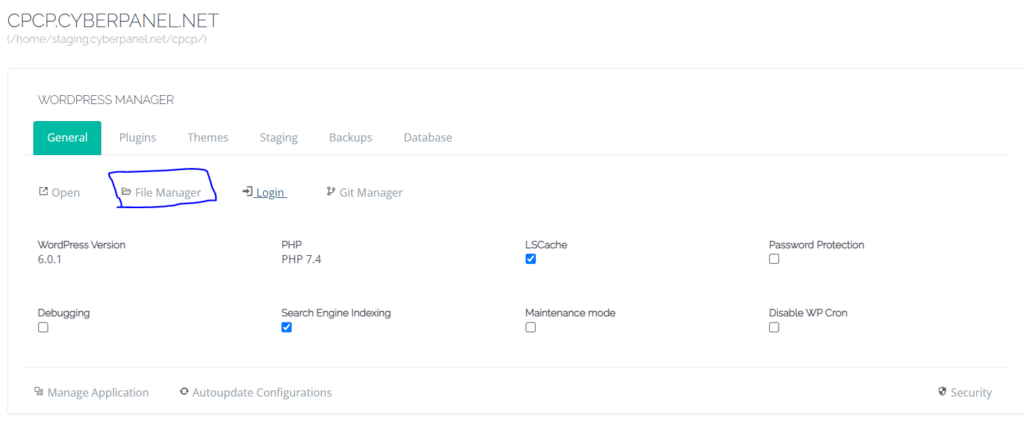
Klicken Sie auf public_html , um auf die Unterordner zuzugreifen.
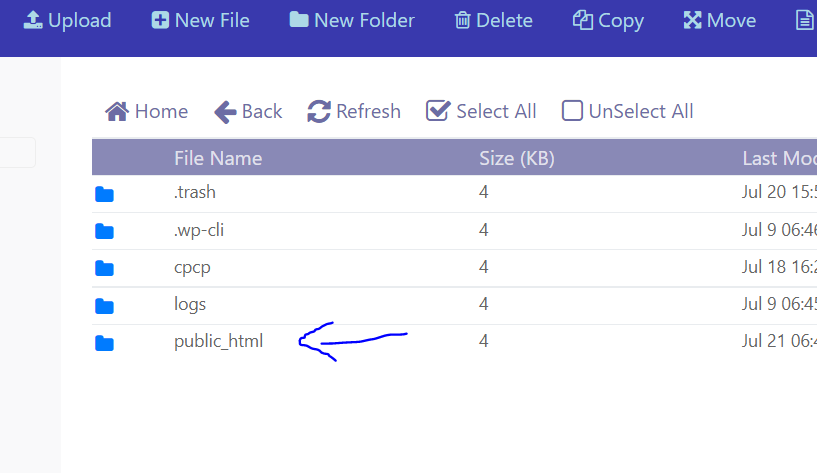
Klicken Sie mit der rechten Maustaste auf wp-config.php und klicken Sie auf Edit with CodeMirror

Aus dieser Datei können Sie den Namen Ihrer Datenbank entnehmen.
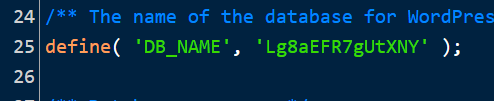
Nachdem Sie nun den Datenbanknamen kennen, können Sie Ihr Passwort ändern.
Gehen Sie zum Dashboard Ihres CyberPanels
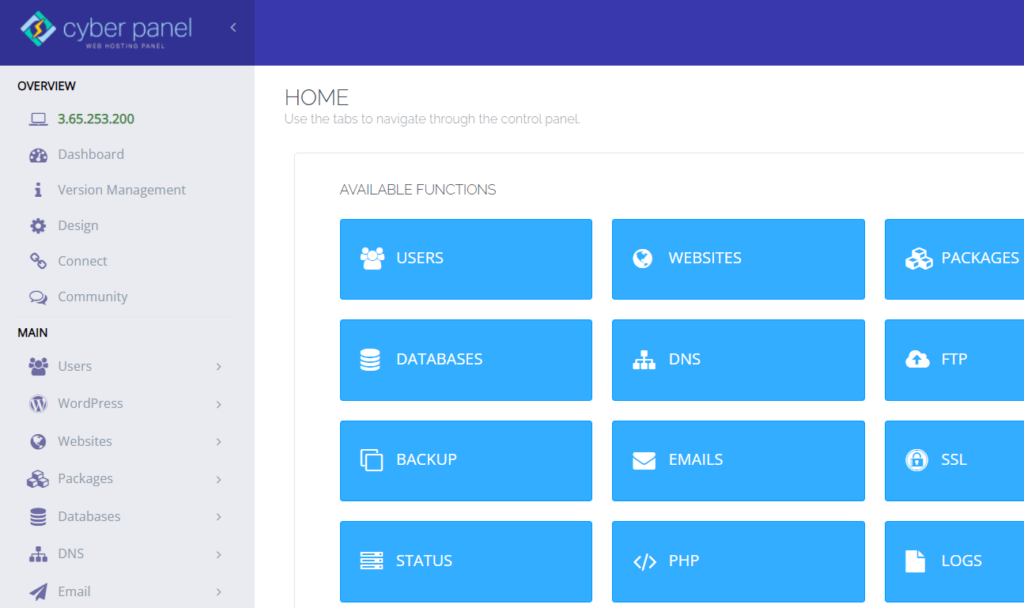
Klicken Sie im Menü auf der linken Seite auf Datenbanken -> PHPMyAdmin . Dadurch werden Sie zu einer neuen Seite weitergeleitet, auf der PHPMyAdmin angezeigt wird .
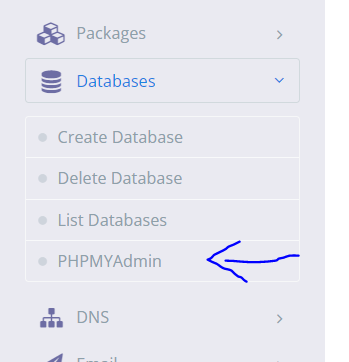
Klicken Sie im Menü auf der linken Seite auf Ihre Datenbank
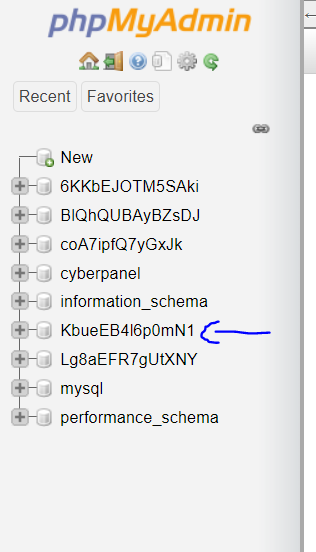
Sie können jede Tabelle in Ihrer Datenbank anzeigen. Klicken Sie auf wp_user
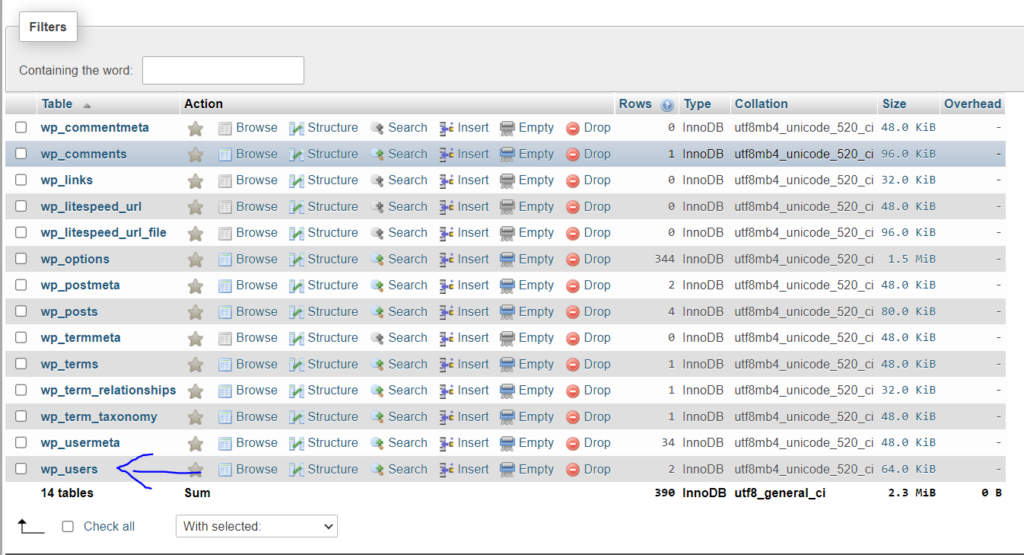
Hier sehen Sie alle Benutzer Ihrer WordPress-Site. Klicken Sie für Ihren Benutzer auf Bearbeiten .

Sie müssen die Informationen in der Value-Spalte der user_pass- Tabelle bearbeiten, um Ihr WordPress-Passwort zu aktualisieren.
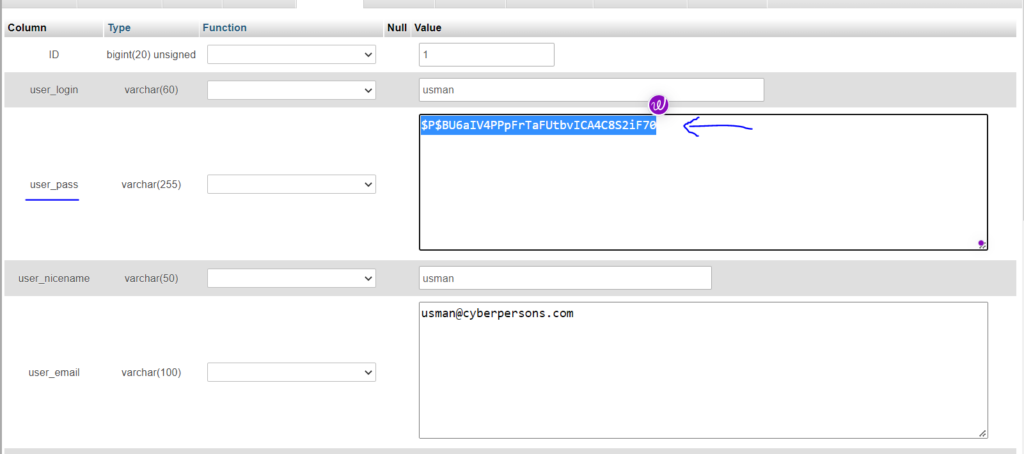
Da die hier angezeigten Werte verschlüsselt sind, kann niemand einfach Ihre Datenbank hacken und duplizieren.
Sie müssen die Informationen in der Value-Spalte der user_pass- Tabelle bearbeiten, um Ihr WordPress-Passwort zu aktualisieren. Danach müssen Sie Ihr neues Passwort verschlüsseln. Wählen Sie die Option MD5 aus dem Dropdown-Feld Funktion , indem Sie dort links neben der Stelle klicken, an der Sie Ihr neues Passwort eingegeben haben.
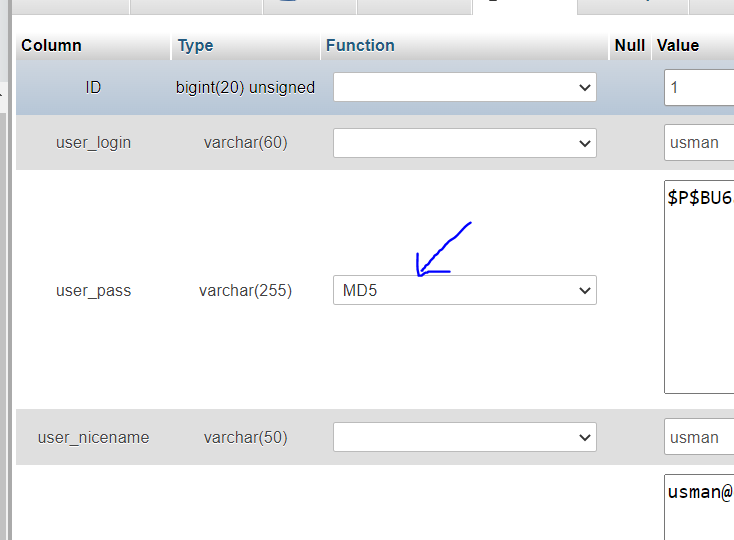
Ihre Passwörter werden von WordPress mit dem MD5- Algorithmus verschlüsselt. Wenn Sie fertig sind, verwenden Sie die Schaltfläche Los in der unteren rechten Ecke des Bildschirms, um Ihre Änderungen zu speichern.
Fazit
Ihr Passwort sollte nie schwer zurückzusetzen sein. Sie benötigen jedoch häufig Zugriff auf die E-Mail-Adresse, mit der Sie sich registriert haben, um den Vorgang abzuschließen. Wenn Sie dies nicht tun, können die Dinge schwierig werden. Die gute Nachricht ist, dass Sie mit WordPress Ihr Passwort über Ihre Datenbank aktualisieren können, wie wir gesehen haben. Auf diese Weise können Sie Ihr WordPress-Passwort jederzeit ändern.
